
- •Inf 1104 Информатика
- •5В042100 – Дизайн, 5b042000 – Сәулеттану, 5b071100 – Геодезия және картография мамандығының студенттеріне арналған
- •Астана 2013
- •Оқу тәртібінің мінездемесі
- •Зертханалық сабақтар
- •6. Негізгі және қосымша әдебиеттер тізімі.
- •6.1 Негізгі әдебиеттер
- •Тақырыбы: «Windows операциялық жүйесі. Негізгі объектілер. Сілтеуіш (Проводник) программасы »
- •Өздік жұмыс тапсырмалары:
- •Тақырыбы: «Дискілерге қызмет көрсету. Файлдарды архивтеу. Антивирустық программалар.»
- •Өздік жұмыс тапсырмалары:
- •Бақылау сұрақтары:
- •Тақырыбы: «Word текстік процессоры. Текстік құжаттарды құру, редакциялау және форматтау»
- •243100, Клинцы қаласы,
- •Құрметті демалушылар!
- •Отель «Алмазная долина», Бергштадт, Австрия. Біз сіздерді күтеміз!
- •Өздік жұмыс тапсырмалары:
- •Бақылау сұрақтары:
- •Тақырыбы: «Word текстік процессоры . Құжатқа суреттер, графиктік объектілер орнату»
- •Өздік жұмыс тапсырмалары:
- •Бақылау сұрақтары:
- •Өздік жұмыс тапсырмалары:
- •Бақылау сұрақтары:
- •Тақырыбы: «Word текстік процессоры. Макростар құру»
- •Өздік жұмыс тапсырмалары:
- •Бақылау сұрақтары:
- •Зертханалық жұмыс №7 Тақырыбы: «Кестелік процессор ms Excel. Мәліметтерді енгізу және редакциялау. Ұяшықтың адресі»
- •Диаграммалар тұрғызылатын бет.
- •Өздік жұмыс тапсырмалары:
- •Бақылау сұрақтары:
- •Тақырыбы: «Функцияның мәндерін есептеу. Функция шебері.
- •Өздік жұмыс тапсырмалары:
- •Бақылау сұрақтары:
- •Зертханалық жұмыс № 9 Тақырыбы: «Логикалық функциялар. Екі және үш шартқа тәуелді функциялардың графигін тұрғызу»
- •Өздік жұмыс тапсырмалары:
- •Бақылау сұрақтары:
- •Тақырыбы: «Беттер (поверхность) тұрғызу. “Подбор параметра” командасын пайдаланып теңдеулерді шешу»
- •Excel программасында кеңістікте орналасқан беттерді тұрғызу кестеда мәндері берілетін екі айнымалыға (мысалы, х, у ) тәуелді функцияның (мысалы, z) мәндерін есептеу формуласы арқылы орындалады.
- •Өздік жұмыс тапсырмалары:
- •Бақылау сұрақтары:
- •Зертханалық жұмыс №11 Тақырыбы: «Excel программасы. Мәліметтерді сұрыптау және фильтрациялау»
- •Кеңейтілген фильтр (Расширенный фильтр).
- •Өздік жұмыс тапсырмалары:
- •Бақылау сұрақтары:
- •Зертханалық жұмыс №12 Тақырыбы: «Матрица. Матрицамен жұмыс істеуге арналған функциялар »
- •Өздік жұмыс тапсырмалары:
- •Бақылау сұрақтары:
- •Зертханалық жұмыс № 13 Тақырыбы: «Excel кестелік процессоры. Күрделі өрнектерді есептеу. Крамер әдісі»
- •Өздік жұмыс тапсырмалары:
- •Бақылау сұрақтары:
- •Зертханалық жұмыс №14 Тақырыбы: «Excel програмасының экономикалық есептеулерге (кредит және займ) арналған финанстық функциялары»
- •Өздік жұмыс тапсырмалары:
- •14 .1, 14 .2, 14 .3, 14 .4, 14 .5 -Кестелерден алынады)
- •Бақылау сұрақтары:
- •Тақырыбы: «Периодты төлемақыны есептеу. Амортизацияны есептеу »
- •Өздік жұмыс тапсырмалары:
- •15.4, 15.5, 15.6, 15.7, 15.8 -Кестелерден алынады)
- •Бақылау сұрақтары:
- •Тақырыбы: «Қорытынды кестелер (Сводная таблица). Мәліметтер консолидациясы»
- •Өздік жұмыс тапсырмалары:
- •Бақылау сұрақтары:
- •Тақырыбы: «Microsoft Access деректер базасын басқару жүйесі. Бірнеше кестелерден деректер базасын жасау»
- •Фильтр қолдану.
- •Өздік жұмыс тапсырмалары:
- •Зертханалық жұмыс №18 Тақырыбы: «Microsoft Access деректер қорын басқару жүйесі. Формаларды жасау»
- •1. Пішін шебері көмегімен Пәндер пішінін жасау.
- •3. Автопішін көмегімен пішін режимінде Студенттер кестесін толтыру керек.
- •Конструктор арқылы пішін жасау.
- •Өздік жұмыс тапсырмалары:
- •Тақырыбы: «Сұратуларды жасау»
- •Сұратулардағы есептеулер
- •Өздік жұмыс үшін тапсырмалар:
- •Зертханалық жұмыс №20 Тақырыбы: «Есеп беруді жасау»
- •Өздік жұмыс тапсырмалары:
- •Зертханалық жұмыс №21 Тақырыбы: «Гипертекстік құжаттарды жасау тілі – html. Тексті пішімдеу тегтері. Суретттер кірістіру, гиперсілтеме жасау. Тізімдер. Кестелер»
- •Төмендегі программаның тексін Блокнот текстік редакторында теріп, құжатты Задание 5.Html деген атпен сақтаңыз. Кестені жасауда қолданылатын барлық тегтерді меңгеріңіз.
- •Өздік жұмыс тапсырмалары:
Интеграция.doc құжатын Справка.txt құжатымен салыстырыңыз.
Өздік жұмыс тапсырмалары:
(Тапсырманы орындауға қажетті мәліметтер нұсқалар бойынша төменде берілген
4-кестедан алынады)
Текстік құжат құрыңыз / көп нүктенің орынына қойылатын файлдың
аты 4-кестедан алынады, 1-тапсырма/.
Рисования панелі құралдарын пайдаланып … суретін салыңыз оның
элементтерін біртұтас сурет қылып біріктіріңіз, тақырып жазыңыз
/2-тапсырма/.
Құжатқа … орналастырыңыз /3- тапсырма/.
Суретті текстке қатысты орналастыру әдістерін пайдаланып сурет фонында … жасаңыз /4-тапсырма/.
4 –кесте
Нұсқа№ |
1-тапсырма |
2-тапсырма |
3-тапсырма |
4-тапсырма |
1 |
С:\Ваша папка\Лаб2_W1 |
Телевизор |
Байланысқан сурет |
Шақыру билеті |
2 |
С:\Ваша папка\Лаб2_W2 |
Будильник |
Кірістірілген диаграмма |
Визиткалық карточка |
3 |
С:\Ваша папка\Лаб2_W3 |
Машина |
Байланысқан текст |
Туған күн открыткасы |
4 |
С:\Ваша папка\Лаб2_W4 |
Блок-схема |
Кірістірілген сурет |
Фирма логотипі |
5 |
С:\Ваша папка\Лаб2_W5 |
Компьютер |
Байланысқан кесте |
I орынға берілетін мақтау қағазы |
Бақылау сұрақтары:
Word процессорындағы, құралдары сурет салуда пайдаланылатын панель қалай аталады?
Word процессорындағы графикамен жасалатын жұмыстарды қандай бағыттарға сәйкес қарастырады?
OLE – технология не үшін қолданылады?
Кірістірілген объекті мен байланысқан объект айырмашылығы қандай?
Объектілерді біріктіру не үшін қажет ?
ЗЕРТХАНАЛЫҚ ЖҰМЫС №5
Тақырыбы:«Word текстік процессоры . Формулалар редакторы.Кестелерді құру және форматтау. Кестелердегі есептеулер»
Мақсаты: Текстік құжаттарда кестелермен жұмыс жасау дағдыларын қалыптастыру.
Негізгі түсініктер:
Текстік құжатқа формулалар енгізу. Word текстік құжатына Microsoft Equation 3.0 формулалар редакторын пайдаланып математикалық және т. б. формулаларды енгізудің бірнеше тәсілдері бар:
Бірінші әдіс:
Құжаттағы формула жазылатын орынды анықтаңыз;
Вставка -> Объект->Тип объекта Microsoft Equation 3.0. командалары орындалып ОК басылады.
Екінші әдіс:
Саймандар панелінен Редактор формул немесе
 батырмасына
шертіледі.
батырмасына
шертіледі.
Кестеларды құру және форматтау. Word программасында тексті кестелар түрінде жазудың түрлі мүмкіндіктері қарастырылған. Мұның ең қарапайым жолы табуляция позицияларын пайдалану болып есептеледі..
Word программасында кестеларды құру және форматтау жолдары:
Шағын кестеларды саймандар панеліндегі Добавить таблицу
 батырмасын пайдаланып жасауға болады;
батырмасын пайдаланып жасауға болады;Текстік құжатқа бағандары мен жолдарының санын алдын-ала көрсетілген кестені жоғарғы мәзірдің Таблицы -> Вставить таблицу командалары арқылы қояды. Бағандар мен жолдар санын Вставка таблицы диалогтық терезесіндегі счетчик-есептеуіштер көмегімен береді;
Таблицы и границы батырмасы, сондай-ақ Кесте -> Нарисовать таблицу
 командалары құжатқа қойылатын кестені
қолданушының өзі сызып шығуына мүмкіндік
береді;
командалары құжатқа қойылатын кестені
қолданушының өзі сызып шығуына мүмкіндік
береді;Кесте -> Объединить ячейки (Разбить ячейки) командалары алдын ала белгіленіп алынған бірнеше ұяшықтарды біріктіруді немесе жекелеген ұяшықтарды бөлуді жүзеге асырады;
Кестелердегі ұяшықтарды бөліп тұрған сызықтарды алып тастауға немесе көрсетіп қоюға болады. Ол үшін Таблицы и границы саймандар панелінің Нарисовать таблицу и Ластик батырмалары пайдаланылады;
Кесте -> Автоформат командасы көмегімен кестелар құруға арналған стандарт форматтағы дайын шаблондарды пайдалануға болады;
Кестелердегі есептеулер . Word текстік процессорында кесте бағандары мен жолдарында орналасқан сандармен жүргізілетін есептеулерді сәйкесінше басқа ұяшыққа Кесте ->Формулы командасының көмегімен есептеп шығаруға болады.
Ұяшықтар блогына сілтеме жасайтын қызметші сөздер:
LEFT-формула жазылған ұяшықтың сол жағындағы ұяшықтар ;
RIGHT- формула жазылған ұяшықтың оң жағындағы ұяшықтар;
ABOVE- формула жазылған ұяшықтың жоғарысында орналасқан жағындағы ұяшықтар;
BELOW- формула жазылған ұяшықтың төменінде орналасқан жағындағы ұяшықтар.
Word программасындағы қолданушының функциялары:
AVERAGE() – ұяшықтар диапазонының орташа мәнін есептеу;
COUNT() – ұяшықтар диапазонындағы мәндердің санын есептеу;
MAX() – максималь мәнді табу;
MIN() – минималь мәнді табу;
SUM() – мәндердің немесе сандардың қосындысын табу.
Жаттығу жұмыстары.
1-жаттығу: Төменде берілген өрнектерді текстік құжатқа Редактора формул формулалар редакторын пайдаланып жазыңыз:
1)
![]() ,
2)
,
2)
![]() .
.
1. Жоғарыда айтылған тәсілдердің бірін пайдаланып Редактор формул іске қосыңыз;
2. Пернелік тақтадан s = символдарын теріңіз;
3. Редактора формул саймандар панелінен бөлшектің (знак дроби) белгісіне шертіңіз;

4.
Бөлшектің
алымына
2
жазыңыз,
содан кейін
суммы
![]() ,
батырмасына
шертіп қажет белгіні таңдаңыз;
,
батырмасына
шертіп қажет белгіні таңдаңыз;
5.
Пернелерден
х
символын
теріп
,
әрі қарай индекс
![]() ,
батырмасына
шертіліп қажет төменгі индекс таңдалынады
да пернелерден
i
теріледі;.
,
батырмасына
шертіліп қажет төменгі индекс таңдалынады
да пернелерден
i
теріледі;.
6. Формуладағы бөлшектің бөлімі тұрған обылысқа сырт еткізгеннен кейін пернелік тақтадан 3+х өрнегін тереді;
7. Индекс , батырмасына шертіліп жоғарғы индекс алынады да пернеден 2 саны теріледі;.
8. 2) формуланы да осы әдіспен орындайды (өз бетінше).
2 - жаттығу. Төменде келтірілген формуласы бар тексті теріңіз. Текст:
Модель Солоу с непрерывным временем. Предположим теперь, что время, измеряемое в начале с дискретностью в один год, будет измеряться с дискретностью ∆t (например, полугодие, квартал, месяц, декада, день). При дискретности в один день время можно считать практически непрерывным.
При дискретности ∆t модель Солоу будет выглядеть следующим образом:
![]() (1.1.2)
(1.1.2)
3-жаттығу. Берілген схеманы сызып, формулаларды Редактор формул формулалар редакторын пайдаланып жазыңыз. Барлық графиктік объектілерді біріктіріп тұтас схема жасаңыз.
Структурная схема модели Солоу

Схема сызуда Рисования панелі саймандарын пайдаланыңыз.
Графиктік объектілерге формулаларды Надпись
 батырмасының
немесе объектінің контекстік мәзіріндегі
Добавить текст
командасының
көмегімен қоюға болады.
батырмасының
немесе объектінің контекстік мәзіріндегі
Добавить текст
командасының
көмегімен қоюға болады.
4-жаттығу. Төменде көрсетілгендей кесте жасап есептеулер жүргізіңіз:
Апта күндері |
Шығындар |
|||||
Азық-түлік |
Транспорт |
Қыдыру |
Басқа |
Барлығы: |
||
тамақ |
уақ-түйек |
|||||
Жұмыс күні |
100 |
30 |
60 |
50 |
30 |
|
Демалыс |
250 |
100 |
120 |
500 |
200 |
|
Бәрі: |
|
|
|
|
|
|
Жоғарыда аталған тәсілдердің бірін пайдаланып кесте құрыңыз;
Белгіленген ұяшықтарды біріктіру үшін Кесте -> Объединить ячейки
 командасын пайдаланасыз;
командасын пайдаланасыз;Ұяшықты бөлу үшін Кесте->Разбить ячейки
 командасын
пайдаланасыз;
командасын
пайдаланасыз;Кестені көркемдеу Формат ->Границы и Заливка арқылы жасалады;
5. Бәрі жолында қосындыны есептеу формуласын жазыңыз: курсорды Тамак бағанына қойыңыз да , Кесте->Формула командасын орындаңыз;
6. Терезеде пайда болған формула: =SUM(ABOVE), формула орналасқан ұяшықтың жоғарысындағы ұяшықтардағы сандардың қосындысын табады;
7. Қалған бағандарда солай есептеледі;
8. Барлығы бағанына формуланы өзіңіз жазыңыз.
Өздік жұмыс тапсырмалары:
(Тапсырманы орындауға қажетті мәліметтер нұсқалар бойынша төменде берілген
5-кестедан алынады)
1. Редактор формул формулалар редакторын пайдаланып … өрнектерді жазыңыз /1-тапсырма/.
2. ... тақырыбындағы кесте құрып, кестеге мәліметтер енгізіңіз және формулаларды қолданып есептеулер жүргізіңіз /2-тапсырма/:
5-кесте
-
Нұсқа №
1-тапсырма
2-тапсырма
1
у=

«Студенттер үлгірімінің ведомосі»
2

«Студенттер қатысымының
ведомосі»
3

«Товарды есепке алу»
4

«Төлемақы»
5

«Түскі ас есебі»
Бақылау сұрақтары:
Текстке формула қалай қойылады?
Кесте құру тәсілдерін атаңыз?
Кестеларда есептеулер қалай жүргізіледі?
Кесте ұяшықтары қалай біріктіріледі?
Кестедағы сызықтар мен бояулар қалай жасалады?
ЗЕРТХАНАЛЫҚ ЖҰМЫС №6
Тақырыбы: «Word текстік процессоры. Макростар құру»
Мақсаты: Текстік құжаттарға макростар қоюды үйрету.
Негізгі түсініктер:
Макрос (немесе макропрограмма) – қолданушының тізбектей орындайтын бірнеше командалар жиынтығын біріктіріп белгілі бір пернелер комбинациясына немесе белгілі бір батырмаға меншіктейтін программа. Бұл әрекетті орындау үшін Word текстік процессорында қолданушының әрбір орындаған командасын немесе әрекетін программа түрінде тіркеп отыратын арнаулы макротранслятор болады. Макростарды, көбінесе бірсарынды әрекеттерді қайталап отырмас үшін қолданады. Макросты пайдалану қолайлы болу үшін оны орындауды саймандар панелінде орналасатын бір батырмаға немесе пернелер комбинациясына меншіктеп қояды, яғни ол батырмаға шерткенде немесе пернелер комбинациясын басқан кезде сіздің құрған макросыңызға сәйкес командалар тізбегі автоматты түрде бірден бір команда сияқты орындалады. Макросты жазу үшін Сервис->Макрос->Начать запись командасы орындалады немесе қалып-күй қатарындағы ЗАП индикаторына екі рет шертіледі.
Жаттығу жұмыстары.
1- жаттығу. Word программасында қарапайым макрос құру.
1. Удалить_До_Конца_Строки деп аталатын макросты құру.
1.1.Жаңа құжат құрыңыз. Құжатта келесі 1234567890 сандарын теріңіз де курсорды жолдың басына апарыңыз.
1.2. Қалып-күй қатарындағы ЗАП индикаторына екі рет шертіңіз, сонда Запись макроса деп аталатын диалогтық терезе пайда болады..
1.3. Осы терезедегі Имя макроса тұсына : Удалить_До_Конца_Строки деп жазыңыз. Терезедегі Макрос доступен тұсына өз құжатыңыздың атын көрсетіңіз. Описание тұсына макрос туралы текст, мысалы: Удаляет текст до конца строки деп жазуға болады. Барлығы орындалғаннан кейін ОК батырмасына шертіледі. Мұның нәтижесі программа терезесінде Остановка записи панелінің пайда болуымен аяқталады. Бұл панель енді макросты жазу басталғанын білдіреді, яғни сіздің орындаған әрбір командаңыз құрып жатырған макросыңызға тіркеліп жазылып жатады.
1.4. Әрі қарай <Shift>+<End> пернелер комбинациясы басылады. Сол кезде курсор тұрған орыннан бастап жолдың соңына дейінгі текст белгіленеді. <Del> пернесі басылады да белгіленген текст жойылады.
1.5. Остановка записи панеліндегі Остановить запись батырмасына шертіңіз. Бұл бірінші макросты құрудың аяқталғанын білдіреді.
Ескерту: Макростарға ат беруде «бос орын» белгісі қолданылмайды.
2-жаттығу. Құрылған Удалить_До_Конца_Строки макросын орындап көру. 2.1. Өзіңіз құрған құжатта кез-келген бір жолдан тұратын текст жазыңыз..
2.2. Курсорды жолдың басына апарыңыз да Сервис->Макрос->Макросы командасын орындаңыз.
2.3. Пайда болған диалогтық терезеден Удалить_До_Конца_Строки макросын белгілеп алып Выполнить батырмасына шертіңіз. Текст жойылады. Мұны бірнеше рет қайталап жасап көріңіз.
3- жаттығу. Құрылған Удалить_До_Конца_Строки макросын саймандар панеліне батырма түрінде орналастыру.
3.1. Экранға макростың батырмасын орналастыратын панелді, мысалы Visual Basic ( Вид->Панели инструментов-> Visual Basic командасы арқылы) панелін шығарып аласыз.
3.2. Сервис->Настройка командасы орындалады. Пайда болған терезеден Команды жапсырмасын таңдайсыз. Категории тізімінен Макросы категориясын таңдайсыз. Пайда болған макростар тізімінен өзіңіз құрған Удалить_До_Конца_Строки макросын белгілеп алып тышқанның сол жақ батырмасын басып отырып оны жаңағы Visual Basic панеліне апарасыз. Панельде жаңа батырма, яғни Удалить_До_Конца_Строки макросының батырмасы пайда болады.
3.3. Әрі қарай Изменить выделенный объект батырмасына шертіп, тізімнен Основной стиль түрін таңдасаңыз батырма стандарт түрге келеді.
3.4. Макрос батырмасының түрін өзгерту үшін Изменить выделенный объект батырмасына шертіп, тізімнен Выбрать значок для кнопки таңдалынады. Пайда болған тізімнен өзіңізге ұнаған , мысалы телефон түріндегі немесе т. б. белгіні таңдап, сол белгіге шертесіз. Диалогтық терезені жабасыз , панельде телефон белгісі түріндегі макростың батырмасы пайда болады.
3.5. Макрос батырмасын тексеру үшін, өз құжатыңызда текст жазып курсорды жолдың басына апарыңыз да макрос батырмасына шертіңіз жол жойылады.
4- жаттығу. Құрылған Удалить_До_Конца_Строки макросын пернелер комбинациясына бекіту.
4.1. Сервис->Настройка командасы орындалады. Пайда болған терезеден Клавиатура батырмасына шертіңіз. Категории тізімінен Макросы категориясын таңдайсыз. Пайда болған макростар тізімінен өзіңіз құрған Удалить_До_Конца_Строки макросын белгілеп аласыз. Панельде жаңа батырма, яғни Удалить_До_Конца_Строки макросының батырмасы пайда болады. Новое сочетание клавиш тұсына көшіп, <Ctrl>+<Shift>+<E> пернелерін басыңыз да Назначить батырмасына шертіңіз. Диалогтық терезені жабыңыз.
4.2. Әрі қарай алдыңғы жаттығудағы сияқты, жолды өшіруді <Ctrl>+<Shift>+<E> пернелер комбинацисы көмегімен орындап көріңіз .
5- жаттығу. Жаңадан Темно_Красный_Цвет деп аталатын макрос құру.
Жаңа макросты құру үшін келесі командалар орындалуы тиіс:
Формат->Шрифт командасы орындалады;
Цвет тізімінен қызыл қоңыр (темно-красный) түс таңдалынады;
ОК батырмасы шертіледі.
5.1. Қалып-күй қатарындағы ЗАП индикаторына екі рет шертіңіз, сонда Запись макроса деп аталатын диалогтық терезе пайда болады.
5.2. Осы терезедегі Имя макроса тұсына : Темно_Красный_Цвет деп жазыңыз. Терезедегі Макрос доступен тұсына өз құжатыңыздың атын көрсетіңіз. Описание тұсына макрос туралы текст : Окрашивает текст в темно-красный цвет деп жазуға болады. Барлығы орындалғаннан кейін ОК батырмасына шертіледі.
5.3. Әрі қарай Формат->Шрифт командасы орындалады да Цвет тізімінен қызыл қоңыр (темно-красный) түс таңдалынады, ОК батырмасы шертіледі.
Остановка записи панеліндегі Остановить запись батырмасына шертіңіз. Бұл екінші макросты құрудың аяқталғанын білдіреді.
5.4. Құрылған макросты саймандар панеліне батырма түріде орналастырыңыз.
Өздік жұмыс тапсырмалары:
(Тапсырманы орындауға қажетті мәліметтер нұсқалар бойынша төменде берілген
6-кестедан алынады)
1. Жол түрінде берілген тексті курсор тұрған жерден бастап жолдың басына дейін өшіріп тастайтын макрос құрыңыз (Мұнда 1-жаттығудағы сияқты орындалады, өшіру үшін <Shift>+<Home> пернелері қолданылады).
А) Құрған макросыңызды Удаление_До_Начала_Строки деп атаңыз.
Б) Құрылған макросқа қоңырау (Колокольчика) түріндегі батырма тағайындаңыз.
2. « ... » деп аталатын макрос құрыңыз /2-тапсырма/.
3. Құрған макросыңызды саймандар панеліне батырма түрінде орналастырыңыз (Белгінің түрін өзіңіз таңдаңыз).
4.Құрған макросыңызды ... пернелер комбинациясына /4-тапсырма/.
6-кесте
№ вар. |
2- тапсырма |
4-тапсырма |
1 |
Кесте_сызу ( өлшемі 4х5) |
<Ctrl>+<Shift>+<A> |
2 |
Сурет_салу (жыл мезгілі) |
<Ctrl>+<Shift>+<B> |
3 |
Кесте_сызу (өлшемі 8х2) |
<Ctrl>+<Shift>+<C> |
4 |
Сурет_салу (ғылым) |
<Ctrl>+<Shift>+<D> |
5 |
Кесте_сызу (өлшемі 6х4) |
<Ctrl>+<Shift>+<E> |
6 |
Сурет_салу (құрылыс) |
<Ctrl>+<Shift>+<F> |
7 |
Кесте_сызу (өлшемі 5х5) |
<Ctrl>+<Shift>+<G> |
8 |
Сурет_салу (өсімдік) |
<Ctrl>+<Shift>+<K> |
5. Жасаған жұмысыңызды оқытушыға көрсетіп болғаннан кейін өзіңіз құрған макростарды жойыңыз.
Бақылау сұрақтары:
Макрос деген не?
Макросты не үшін қолданады?
Макрос атауында қандай белгіні қолданбайды?
Макросты жазу қалай жүргізіледі?
Макросты программа деп қарастыруға болады ма?
Зертханалық жұмыс №7 Тақырыбы: «Кестелік процессор ms Excel. Мәліметтерді енгізу және редакциялау. Ұяшықтың адресі»
Мақсаты: MS Excel кестелік процессорының негізгі элементтерімен жұмыс жасай білу дағдыларын қалыптастыру.
Негізгі түсініктер:
Мәліметтерді компьютерде кестелар түрінде ұйымдастыруға және өңдеуге арналған программалар немесе қосымшалар кестелық процессорлар немесе электрондық кестелар деп аталады. Бұл электрондық кестелердің артықшылығы- мәліметтерді өңдеуді, сұрыптауды, есептеуді автоматты түрде жүзеге асыра алады, әртүрлі ұяшықтарда орналасқан мәліметтерді түрліше формулалар көмегімен байланыстыра алады және т. б.
Ехсеl программасында құжат болып .хls кеңеймесі бар файл есептеледі. Бұл файлды Ехсеl-де жұмыс кітабы деп атайды. Жұмыс кітабы жұмыстық беттерден (лист1 немесе Sheet 1) тұрады. Бір құжат көлеміндегі беттер саны -255 болуы мүмкін. Жұмытық беттің 4 түрі кездеседі:
Жұмыстық бет. Онда кәдімгі кестелар болады.
Модульдің беті VBA программалау тіліндегі программа тексті жазылады (VBA-Visual Basic for Application).
Диалогтық терезенің беті. Мұнда диалогтық терезелер құрылады. (ОК, Отмена батырмалары бар терезе)
Диаграммалар тұрғызылатын бет.
Әрбір жұмыстық бет жеке электрондық кесте түрінде қарастырылады да , онда 65536 жол (rows) и 256 баған(columns) болады. Әрбір жол 1 ден бастап 65536 дейінгі бүтін сандармен , ал бағандар латын алфавитінің A, B, …, Z, AA, AB, …IV әріптерімен белгіленеді. Жолдар мен бағандардың қилысуынан кестенің негізгі құрылымдық элементі ұяшық (cell) пайда болады. Кестедағы әрбір ұяшықтың адресі болады және ол ұяшық орналасқан баған мен жолдың атауларының бірігуінен тұрады (мысалы, А5, ВВ45 , т.б.).
Ұяшықтарға жазылатын мәліметтер текст, тұрақтылар, формулалар түрінде болады. Бір ұяшыққа 32767 символға дейін енгізуге болады.
Әдетте (по умолчанию) ұяшықтағы сандық мәліметтер оңға қарай, ал тексттік мәліметтер солға қарай тураланады. Енгізілген мәлімет ені бойынша ұшыққа сыймаған кезде оң жақтағы бос емес ұяшық, алдыңғысын жауып тастайды. Кестедағы қатар орналасқан бірнеше ұяшықтың бірігуінен пайда болатын тіктөртбұрышты обылысты диапазон деп атау келісілген. Диапазонның адресі тіктөртбұрышты облыстың сол жақ жоғарғы жағында орналасқан шеткі ұяшық пен оң жақ төменіндегі шеткі ұяшықтың адрестері арқылы анықталады, ұяшықтар адрестерінің арасына қос нүкте белгісі қойылады (мысалы, А1: С6). MS Excel программасында ұяшықтарға мәліметтерді теру арқылы немесе бірнеше әдістерді пайдаланып, автоматты түрде жазуға болады. Оның екі түрлі әдісі бар:
Бірінші әдіс:
Қатар орналасқан екі ұяшыққа прогрессияның алғашқы екі мүшесі жазылады;
мәлімет жазылған диапазон немесе екі ұяшық белгіленеді;
Тышқан көрсеткішін белгіленген диапазон облыстың оң жақ теменгі бұрышына апарсаңыз көрсеткіш қара түсті « қосу белгісіне» (+) өзгереді, бұл белгіні толтыру маркері деп атайды. Әрі қарай толтыру маркерін тышқанның батырмасын басып отырып қажет ұяшыққа дейін соза бересіз.
Екінші әдіс:
Бір ұяшыққа прогрессияның бастапқы бірінші мүшесі жазылады;
Мәлімет жазылған ұяшық белгіленеді;
Правка →Заполнить→ Прогрессия Командасы орындалады;
Пайда болған терезеден тип расположение бөлімінен по столбцу белгіленеді, шаг тұсына прогрессияның қадамы жазылады, предельное значение тұсына прогрессияның соңғы мүшесінің мәні жазылады.
Жұмыстық беттермен жасалатын әрекеттер:
Жұмыстық беттің атын өзгерту: жұмыстық бетке сәйкес ярлыктың атына екі рет шертіледі немесе сол ярлыктың контекстік мәзіріндегі Переименовать командасы орындалады да жаңа ат жазылады; жұмыстық бетті жою: Правка→Удалить лист немесе бетке сәйкес ярлык контекстік мәзіріндегі Удалить командалары арқылы жүзеге асырылады;
Беттің орынын ауыстыру немесе көшіру: Правка→ Переместить/Скопировать лист немесе бетке сәйкес ярлык контекстік мәзіріндегі Переместить/Скопировать лист командаларының бірі арқылы жүзеге асырылады; көшіруді орындау үшін Переместить / скопировать лист терезесіндегі Создавать копию бөлімі іске қосулы болу керек;
Бет қосу: алдына жаңадан қосылатын бет орналасатын, жұмыстық бет ярлыгына шертілгенде шығатын контекстік мәзірден Добавить командасы орындалады да, пайда болған Вставка диалогтық терезесінен Лист белгісі таңдалынып, ОК басылады.
Ұяшықтардың адрестері. Excel программасында ұяшықтардың үш түрлі адрестері пайдаланылады: абсолюттік, салыстырмалы және аралас адрестер. Егер түрлі операцияларды орындау барысында операцияға қатысатын ұяшықтардың адрестері сәйкесінше автоматты түрде өзгеріп отыратын болса мұндай ұяшықтар салыстырмалы адресті болып есептелінеді. Әдетте (по умолчанию) Excel программасы іске қосылған кезде ұяшықтардың адрестері салыстырмалы адрестер болып тұрады. Ұяшықтармен жасалатын операциялар барысында ұяшықтың адресі тәуелсіз, өзермейтін болса мұндай ұяшықтарды абсолют адресті деп атайды. Ұяшықтың абсолют адресін көрсету үшін сәйкесінше жол және баған аттарының алдына доллар ($) белгісін қойып жазады (мысалы, $A$2). Мұны бірден жазу үшін ұяшықты белгілеп , <F4> пернесін басу тәсілі де қолданылады.
Аралас адресті деп ұяшықтың адресін көрсетуде салыстырмалы және абсолют адрестердің қатар қолданылған жағдайын айтады (мысалы, $A1, B$2). Ұяшықтардағы формулаларды көшіруде абсолют адрестер өзгермейді, салыстырмалы адрестер өзгереді.
Ұяшыққа формула жазу. Excel программасында ұяшыққа формула енгізу міндетті түрде «тең болады» (“=”) белгісінен басталады, ал енгізуді аяқтау Enter пернесін басумен бітеді.
Формулалар жазудың мысалдары: = 2*5^ 3+4 немесе =A1+Cos(5,282)
Ұзақ формулаларды жазуда программа терезесіндегі формулалар жолы деп аталатын жол ұяшықпен салыстырғанда қолайлырақ болады.
Формулаларды редакциялау. Ұяшықтағы формуланы редакциялау үшін әуелі ұяшық белгіленіп алынады да екі рет шертіледі немесе F2 пернесі басылады немесе формулалар жолындағы “=” белгісіне сырт еткізіледі. Редакциялау режимінде ұяшықтағы формула формулалар жолында толығымен көрініп тұрады, курсорды қалаған жеріңізге қойып өзгертулер нгізе беруге болады.
Ұяшықтағы мәліметтердің форматтарын тағайындау. Ол үшін қажет ұяшықты белгілеп алып сол ұяшықтың контекстік мәзірінен Формат ячеек немесе Формат→ Формат Ячейки командаларының бірі орындалады. Нәтижесінде Формат ячеек деп аталатын диалогтық терезе шығады, осы терезедегі жапсырмаларды пайдалана отырып әртүрлі сандық форматтарды, ұяшықтағы текстерді туралауды, ұяшықтың түрі мен шекара сызықтарын, қорғанысын және т.б. параметрлерін тағайындауға болады.
Жаттығу жұмыстары.
1 -жаттығу. Салық түрлерін , премияны және т. б. ескере отырып айлық жалақыны есептеу.
MS EXCEL программасын іске қосыңыз. Жаңа құжат немесе жұмыс кітабын ашыңыз, құжатыңызды Лабораторные работы.xls деген атпен өз бумаңызға сақтаңыз.
Жұмыстық беттің атын (Лист1) на Тапсырма1 деп өзгертіңіз.
Төменде берілген /1-сурет/ мәліметтерді кестеге енгізіңіз.
Кестені суреттегідей түрге келтіріңіз.
Бірнеше ұяшықтарды біріктіру үшін оларды белгілеп алып,
 батырмасы
шертіледі немесе
Формат
->Ячейки
командасы
қолданылады.
батырмасы
шертіледі немесе
Формат
->Ячейки
командасы
қолданылады.

Ұяшықтағы текст бағдарын өзгерту үшін :
Ұяшықты белгілейді, контекстік мәзірдегі Формат ячеек командасы орындалғаннан кейін шығатын диалогтық терезедегі Выравнивание жапсырмасының Ориентация бөліміне көшесіз;
Қызыл түсті ромбикке (
 )
шертіп, тышқанның сол жақ батырмасын
басулы күйде ромбикті 90о
–қа
апарасыз.
)
шертіп, тышқанның сол жақ батырмасын
басулы күйде ромбикті 90о
–қа
апарасыз.
Кестедағы (1-сурет) «Проф.взносы 5%» бағанындағы тұрақты окладтың 5 % есептеу үшін :
D5 ұяшығы белгіленеді де , оған =С5*5% жазылады;
Қалғандары да осы тәрізді есептеледі.
Н5 ұяшығына қолға берілетін жалақы көлемін есептеңіз.
Барлық қызметкерлердің окладтарының жалпы сомасы мен қолға алатын жалақыларының жалпы сомасын табу үшін:
 H5:H12
диапазоны
белгіленеді
;
H5:H12
диапазоны
белгіленеді
;
Стандартная саймандар панелінен Автосумма батырмасы шертіледі.
2 - жаттығу. Excel программасын пайдаланып сатудан түскен пайданы теңгемен және доллармен есептеңіз.
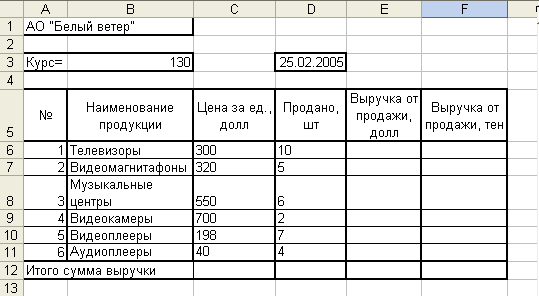
2-сурет
Өз құжатыңыздағы келесі бетті ( Лист2) Тапсырма2 деп өзгертіңіз;
Кестені мәліметтермен толтырыңыз /2-сурет/;
